Jak uložit fotografii do Lightroom po zpracování
Uložte soubor - který, zdá se, může být jednodušší. Některé programy jsou však tak zamrzlé, že dokonce taková jednoduchá akce přináší začátečníkovi na neúspěchu. Jedním z těchto programů je Adobe Lightroom, protože tlačítko "Uložit" vůbec neexistuje! Místo toho existuje "Export", který je nepochopitelné osobě nepochopitelné. Co je a co se jí - zjistěte níže.
Takže pojďme krok za krokem:
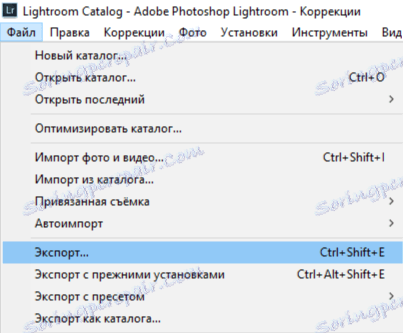
1. Nejprve klikněte na "Soubor" a potom na položku "Exportovat ..."
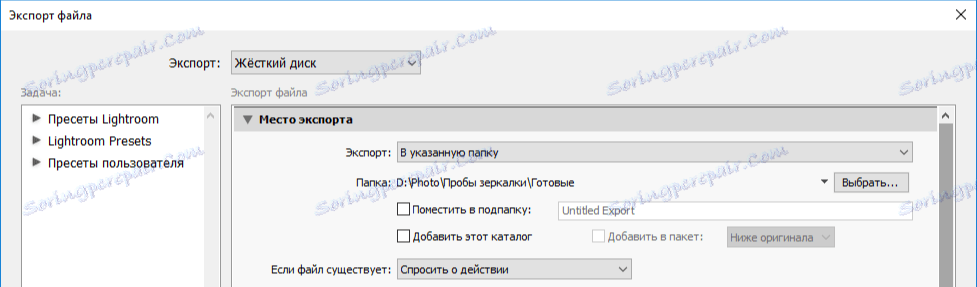
2. Vypadané okno je poměrně komplikované, takže opět budeme v pořádku. Za prvé, v části "Exportovat" byste měli zadat "Pevný disk". Poté v sekci "Umístění exportu" vyberte složku, do které bude uložen výsledek exportu. Můžete výsledek umístit do původní složky nebo zadat novou složku okamžitě nebo po. Akce je také nakonfigurována v případě, že soubor s tímto názvem již existuje.

3. Dále musíte zadat šablonu, pomocí které program zavolá výsledný soubor. Můžete zadat nejen název, ale také konfigurovat vytištění pořadového čísla. To je děláno z jednoduchého důvodu, že ve Lightroom zpravidla pracuje s několika obrázky najednou. Proto se také vyváží několik fotografií.

4. Přizpůsobte formát souboru. Zvolíte formát (formát JPEG, PSD, TIFF, DNG nebo jako originál), barevný prostor, kvalitu. Můžete také omezit velikost souboru - hodnota je nastavena v kilobajtech.

5. V případě potřeby změňte velikost obrázku. Můžete určit přesnou velikost a jednoduše omezit počet pixelů na dlouhé nebo krátké straně. Tato funkce bude zapotřebí, pokud například nahrajete výsledek na webovou stránku, kde rozlišení 16Mp zpomalí stránku pouze - je možné ji omezit na obvyklý HD.

6. Tato část se bude opět zajímat při nahrávání na stránky. Tyto nebo jiné metadata můžete smazat tak, aby třetí strany nerozpoznaly vaše osobní údaje. Můžete například ponechat parametry fotografování, ale pravděpodobně nechcete šířit geodata.

7. Bojíte se, že vaše fotografie budou ukradeny? Stačí přidat vodoznak. Při exportu je také tato funkce

8. Poslední položkou nastavení je následné zpracování. Po dokončení exportu může program otevřít prohlížeč, otevřít jej v aplikaci Adobe Photoshop nebo jej otevřít v jakékoli jiné aplikaci.
9. Pokud jste se všemi spokojeni, klikněte na "Exportovat"
Závěr
Jak vidíte, není to těžké uložit fotku v Lightroom, ale po dlouhou dobu. Ale na oplátku získáte spoustu nastavení exportu.